任务栏图标是操作系统中用于快速启动应用程序和访问常用功能的快捷方式。然而,随着应用程序的增多,任务栏可能会变得拥挤不堪。本文将详细介绍如何在Windows和macOS系统中删除任务栏的图标,让你的设备界面更加简洁明了。
### Windows系统
1. **删除桌面图标**
在Windows系统中,桌面图标是最常见的图标类型之一。找到要删除的图标,右键点击它,选择“删除”选项。如果希望永久删除而不移入回收站,可以在选择“删除”时按住“Shift”键。
2. **删除任务栏图标**
任务栏图标用于快速启动应用程序。找到任务栏上的图标,右键点击它,选择“从任务栏解除固定”。这样,图标就会从任务栏中移除,但应用程序仍然可以在“开始”菜单中找到。
3. **删除“开始”菜单图标**
打开“开始”菜单,找到要删除的应用程序图标,右键点击它,选择“卸载”选项。请注意,卸载应用程序将删除该程序及其所有相关文件。
4. **删除标准任务栏项目**
对于Windows 11中的标准任务栏项目,如“小部件”、“搜索”等,右键点击任务栏上的空白区域,选择“任务栏设置”,然后在相关选项中关闭不需要的项目。
### macOS系统
1. **删除桌面图标**
在macOS中,删除桌面图标的步骤与Windows类似。找到要删除的图标,右键点击(或按住Control键并点击),选择“移到废纸篓”。要永久删除,右键点击废纸篓并选择“清空废纸篓”。
2. **删除Dock图标**
Dock是macOS中用于快速访问应用程序的工具栏。找到Dock中的图标,右键点击(或按住Control键并点击),选择“从Dock中移除”。这样,图标就会从Dock中消失,但应用程序仍然可以在“应用程序”文件夹中找到。
3. **使用系统设置**
打开“系统设置”,选择相应的控制选项,如“控制中心”,然后选择不在菜单栏中显示的项目,如蓝牙、Wi-Fi等。
通过掌握这些技巧,你可以轻松删除任务栏中不再需要的图标,使设备界面更加整洁,提高工作效率。无论是Windows还是macOS用户,都能从中受益。